在本章中,您将详细了解PyCharm在本地计算机上的安装过程.
您将拥有按照下面给出的步骤在您的系统上安装PyCharm.这些步骤显示了从将PyCharm软件包从其官方网站下载到创建新项目的安装过程.
下载所需的软件包或来自PyCharm官方网站的可执行文件 https://www.jetbrains.com/pycharm/download/在这里你将观察
两个版本的Windows版本,如下面的截图所示 :
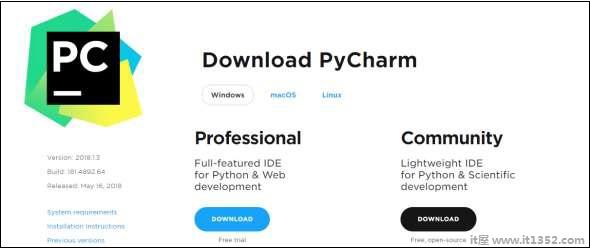
请注意,专业软件包涉及所有高级功能,并提供免费试用几天,用户必须购买许可密钥才能在试用期后激活.社区包是免费的,可以在需要时下载和安装.它包括安装所需的所有基本功能.请注意,我们将在本教程中继续使用社区包.
将社区包(可执行文件)下载到您的系统上并提及目标文件夹如下所示 :
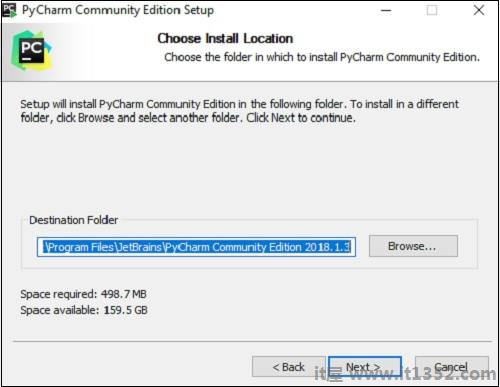
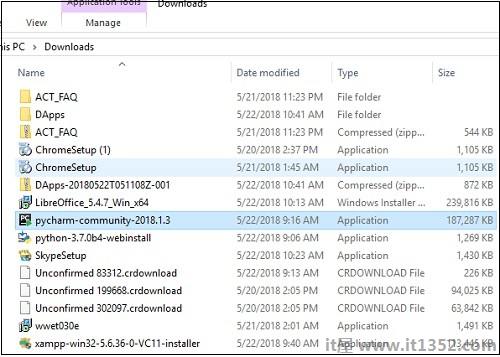
现在,开始类似于任何其他软件的安装过程包.
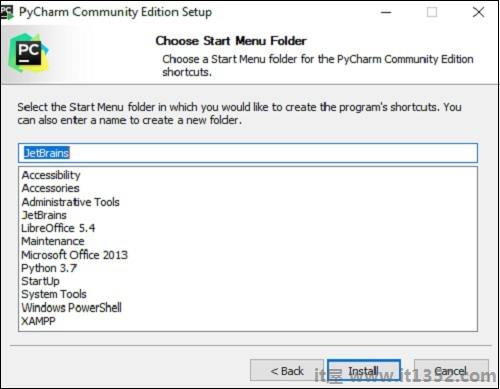
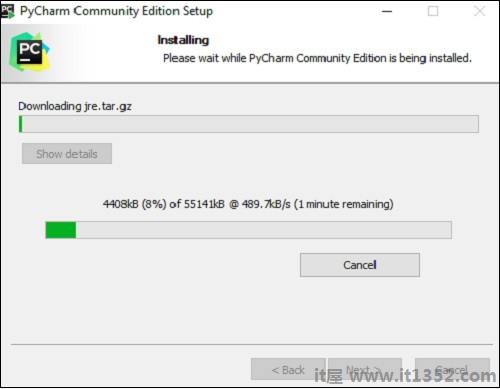
安装成功后,PyCharm会要求您导入现有包的设置如果有的话.
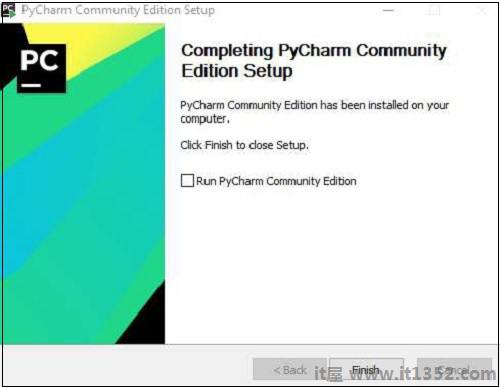
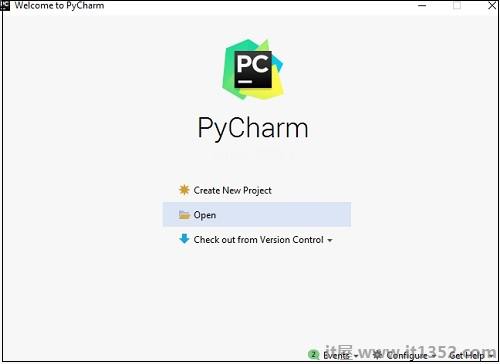
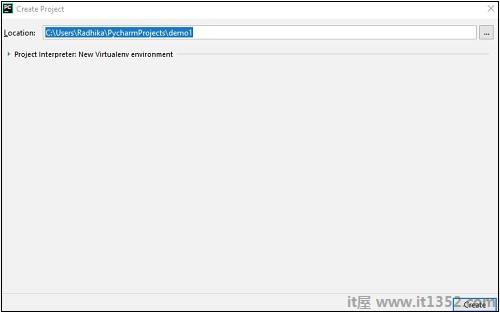
这有助于在创建Python的新项目时,您可以从头开始工作.请注意,与其他IDE不同,PyCharm只专注于使用Python脚本语言的项目.